موزاییک تصاویر در گلوبال مپر

در جلسه قبلی با شیوه زمین مرجع یک عکس در نرم افزار global mapper pro آشنا شدید. اما در ادامه این بحث باید با شیوه برش حاشیه های نقشه و نهایتاً موزاییک تصاویر در گلوبال مپر آشنا شوید.
ممکن است نقشه هایی که در نرم افزار گوبال مپر باز می کنید دارای حاشیه های اضافه ای باشند، بنابراین برای پاک کردن این حاشیه ها می توانید از قابلیت Cropping استفاده کنید.
آموزش ابزار Clip در نرم افزار ArcGIS
برای یادگیری برش عکس و موزاییک تصاویر در گلوبال مپر پرو فیلم زیر رو ببینید
آموزش موزاییک تصاویر در گلوبال مپر
گاها نیاز است که برای یک منطقه از چند نقشه استفاده کنید، اگر این نقشه ها از نوع رستری باشند، بهتر است از قابلیت های نرم افزار گلوبال مپر استفاده کنید و این عکسها را با عملیات موزاییک به هم بچسبانید تا یک نقشه یکدست داشته باشید.
این فرایند زمانی اجرا می شود که نقشه های شما دارای مختصات واقعی باشند و در کنار یکدیگر قرار گرفته باشند. اگر نقشه های شما فاقد مختصات باشند، باید با عملیات ژئورفرنس ابتدا مشکل مختصاتشان را حل کنید.
اما اگر نقشه هایی که برای موزاییک انتخاب کرده باشید، دارای اضافاتی در گوشه ها باشند. مثل نقشه های زمین شناسی و توپوگرافی که با عملیات اسکن به نقشه رستری تبدیل شده اند، عمدتاً حواشی آنها دارای راهنمای نقشه و نوشتارهای کناری است. بنابراین بهتر است ابتدا این بخش های اضافه را از نقشه ها حذف کنید و سپس موزاییک تصاویر در گلوبال مپر پرو را اجرا کنید.
آموزش Crop در نرم افزار Global Mapper گلوبال مپر پرو
با عملیات Cropping می توانید این بخش های اضافه را از فایلهای رستری، مثل عکس ها حذف کنید. به این ترتیب در پنل Control Center روی اسم نقشه کلیک راست کنید و از لیست باز شده گزینه Options را انتخاب کنید.

در پنجره Raster Options سربرگ Cropping را انتخاب کنید.
در این سربرگ روش Crop to manually را فعال کنید.
سپس مختصات، چهار گوش نقشه که خارج از آن باید حذف شود را در این پنجره معرفی نمایید.
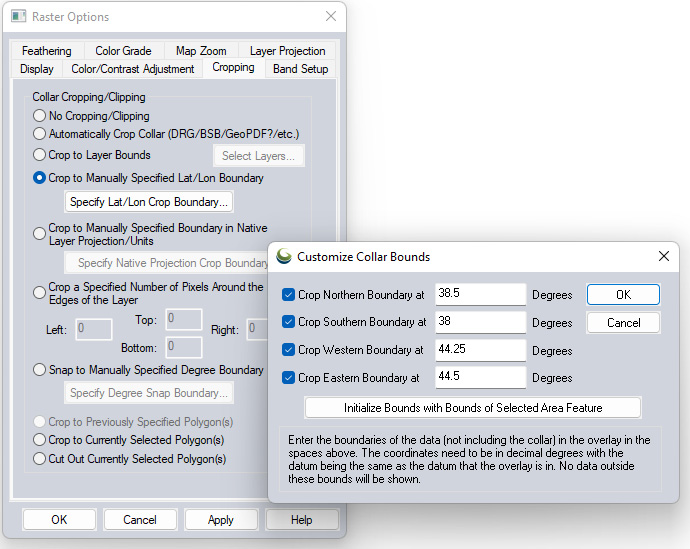
با اجرای این فرایند، بخشهای اضافی نقشه های شما کاملا از صفحه پاک می شود. در صورتی که چندین نقشه مجاور یکدیگر داشته باشید، می بینید که بعد از عملیات Cropping کاملاً نقشه های عکس شما کنار یکدیگر به صورت منظم و موزاییک شده قرار گرفته اند.
در پایان می توانید از منوی File گزینه export raster/image را انتخاب کنید که این نقشه رستری موزاییک شده به صورت یکدست ذخیره شود.
برای دریافت فیلمهای بیشتر گلوبال مپر فرم زیر را تکمیل کنید






با سلام و تشکر از جناب آقای دکتر سلطانیان و دیگر اساتید محترم پیشنهاد می شود فیلمهای آموزشی را با کیفیت عالی منتشر فرمائید هر چند هزینه آنرا نیز دریافت فرمائید چون آموزشهای ارائه شده قابل استفاده نمی باشد
سلام و احترام. همه آموزشها با کیفیت هستند. در پایین فیلمها تنظیم کنید که با کیفیت عالی پخش شود. یا اینکه سرعت اینترنت خودتان را تغییر دهید